Selbstlernmaterial für den Unterricht
(Klasse 9c, 2004)
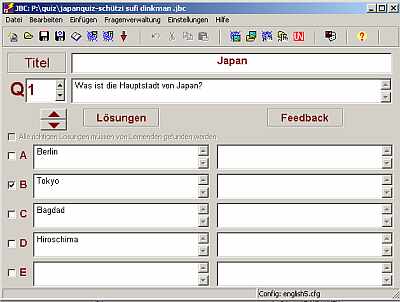
Hot Potatoes - eine Aufgabe, zwei Dateien
Grundsätzlich erzeugt Hot Potatoes immer zwei Dateien!
Eine, die später wieder aufgerufen und verändert werden kann und eine, die das erzeugte Quiz als HTML-Datei für das Internet enthält.
Beispiele für Hot Potatoes Quizaufgaben: www.geolinde.musin.de/
Erstellen eines Multiple-Choice-Quiz
1. „Start“ öffnen.
2. Unter „Programme“ Computer, Internet anklicken.
3. Hot Potatoes öffnen.
4. JBC anklicken.
5. Erst mal muss eine Titel für das Quiz gefunden werden, dieser muss in dem Schreibfeld, rechts neben Titel eingegeben werden.
6. Unter diesem Feld kann jetzt die Frage für das Quiz eingetragen werden.
7. In der linken Spalte können die verschiedenen Antwortmöglichkeiten eingegeben werden. Die richtige Lösung sollte mit eine kleinem Hackchen, links neben den Großbuchstaben, bestätigt werden.
8. Unter der Rubrik Feedback kann man eine Rückmeldung für den Quizer eingeben. Diese erscheint wenn man im fertigem Quiz die jeweiligen Lösungsmöglichkeiten anklickt.
9. Die nächste Frage kann eingegeben werden, indem man die kleine Pfeiltaste neben dem Q drückt
10. Das fertige Quiz kann unter Dateien, Speichern ,oder unter dem kleinem Diskettenzeichen, gespeichert werden.
Erstellung eines Kreuzworträtsels
HotPotatoes- Crossword: Eine kurze Einführung
1. Auf „Start“ klicken ( Unten links auf dem Desktop)
2. Im Menü auf „Programme“ klicken
3. Im nächsten Menü auf „Computer/ Internet“ klicken
4. Nun auf „HotPotatoes“ klicken
5. Auf „jCross“ klicken, das gewünschte Programm öffnet sich
6. In dem Textfeld in der linken Mitte den Titel des Kreuzworträtsels eingeben
7. In der Befehlleiste auf „Raster verwalten“, dann auf „automatische Raster-Erstellung“ klicken
8. Die Wörter, die in dem Kreuzworträtsel erraten werden sollen, werden in das große Textfeld geschrieben, beachtet werden muss das jedes Wort in einer eigenen Zeile stehen muss
9. Danach auf „Raster erstellen“ klicken, woraufhin die Wörter im Kreuzworträtselfeld erscheinen, mit den Pfeilen kann das Feld
verschoben werden, aber unbedingt darauf achten, dass
alle Buchstaben noch zu sehen sind und keine hinter den
Rand verschoben werden
11.Wenn alle Wörter eingegeben wurden auf „Definitionen“
klicken, das Wort, das definiert werden soll, aussuchen und
es im darrunterliegenden Feld erklären, danach auf „OK“ mit
rotem Häkchen klicken
12. Nachdem alle Wörter erklärt wurden auf „OK“mit grünem
Häkchen klicken.
13. Zuletzt sollen die Rätsel ins Internet gestellt werden,
dazu muss man auf das Spinnennetz 5 oder 6 klicken, das Rätsel
benennen und speichern.
Erstellen eines Lückentextes
Um einen Lückentext zu erstellen muss man das Programm "Hot Potatoes"
(im Computerraum: Start - Programme - Computer, Internet - Hot Potatoes - Jclose) öffnen und dann den gewünschten Text eingeben.
Wie bedient man Jcloze?
Als erstes muss man in dem freien Feld das Titel genannt ist, den Titel eingeben.
In dem unteren, größeren Feld, kann man nun den gewünschten Text eingeben.
Danach kann man automatisch Lücken erstellen oder manuell.
Beim automatischen Lückenerstellen, kann man bestimmen wie viele Lücken es geben soll, man hat aber keinen Einfluss darauf wo diese Lücken sein sollen.
Beim manuellen Lückenerstellen, muss man das gewünschte Wort erst markieren und dann auf Lücke drücken, oder mit der rechten Maustaste anklicken und dann auf Lücke gehen.
Das Wort ist nun als Lücke gekennzeichnet und nun muss man noch einen Hinweis auf das gesuchte Wort geben.
Man kann aber auch verschiedene alternative Lösungen angeben.
Vor dem Schließen sollte unbedingt das Geschriebene speichern.
Dann einfach auf das X in der rechten oberen Ecke klicken und schon schließt sich das Programm von alleine.
Erstellen einer Zuordnungsaufgabe
Nach dem Öffnen des Programms, muss man zuerst einen Titel eingeben.
Dann können links und rechts zueinander passende Begriffe eingegeben werden (man kann auch Bilder einfügen). Die Begriffe der rechten Seite werden im fertigen Rätsel immer wieder neu durchgemischt!
Wählt man bei der Ausgabe die Version 6 mit drag and drop, so können im fertigen Rätsel die gemischten linken Begriffe mit der Maus einem fest stehenden Begriff zugeordnet werden.
Speichern nicht vergessen!
Erstellen eines Kurzantwortenquiz
Hat man den Titel eingegeben, kann man zur ersten Frage übergehen.
Ist die Frage eingefügt, gibt man die mögliche oder die möglichen richtigen Antworten ein.
Über den Punkt "Fragenverwaltung" in der Menüleiste können die Fragen auch später noch gemischt werden, oder eine zusätzliche Frage eingeordnet werden.
Speichern nicht vergessen!
Rätsel ins Internet stellen
Zuletzt sollen die Rätsel ins Internet gestellt werden.
Man kann verschiedene Einstellungen für die Optik des Rätsels unter "Einstellungen" - "Ausgabe konfigurieren" vornehmen (Buttons benennen, "Zurück-Button" mit der richtigen Seite verknüpfen, Farbgestaltung, Texte zu den Fragen, ...).
Dann muss man auf das Spinnennetz 5 oder 6 klicken, das Rätsel benennen und speichern.
Rätsel ändern
Möchte man später ein Rätsel ändern, so ruft man die betreffende Datei auf. Aber nicht die für das Internet erzeugte HTML-Datei, sondern die HotPotatoes-Datei (Dateiendung: .jbc; .jqz, ... ).
Es können neue Fragen eingegeben werden oder die Ausgabeeinstellungen geändert werden.
